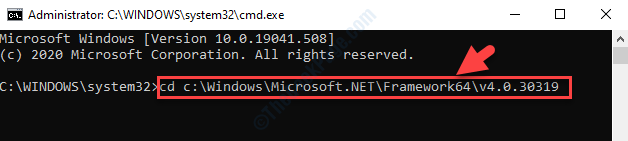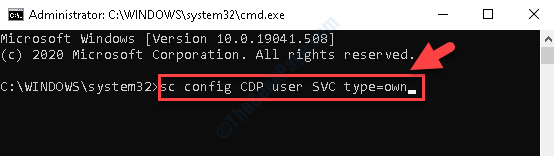შეასრულეთ ვირუსის სკანირება თქვენი მარჯვენა დაწკაპუნებით მენიუს აღსადგენად
- მარჯვენა ღილაკით დაწკაპუნებით მენიუ საშუალებას გაძლევთ სწრაფად მიიღოთ წვდომა მრავალ სხვადასხვა ფუნქციასა და ფუნქციაზე თქვენი Start მენიუში გათხრების გარეშე.
- როდესაც ის ქრება, ეს იმის გამო ხდება, რომ თქვენს კომპიუტერში ორ აპლიკაციას შორის არის კონფლიქტი.
- კარგი ამბავი ის არის, რომ მარჯვენა დაწკაპუნებით მენიუს დაბრუნება, როგორც წესი, არც ისე რთულია, რადგან SFC სკანირება ან განახლებების შემოწმება შეუძლია პრობლემის მოგვარებას.

Xდააინსტალირეთ ჩამოტვირთვის ფაილზე დაწკაპუნებით
- ჩამოტვირთეთ Restoro PC Repair Tool რომელიც მოყვება დაპატენტებულ ტექნოლოგიებს (ხელმისაწვდომია პატენტი აქ).
- დააწკაპუნეთ სკანირების დაწყება იპოვონ Windows-ის პრობლემები, რამაც შეიძლება გამოიწვიოს კომპიუტერის პრობლემები.
- დააწკაპუნეთ შეკეთება ყველა პრობლემების გადასაჭრელად, რომლებიც გავლენას ახდენს თქვენი კომპიუტერის უსაფრთხოებასა და შესრულებაზე.
- Restoro ჩამოტვირთულია 0 მკითხველი ამ თვეში.
Windows-ის ობიექტზე, როგორიცაა ფაილი ან საქაღალდე, მარჯვენა ღილაკით დააწკაპუნეთ კონტექსტურ მენიუში. თუ ვერ ხედავთ კონტექსტურ მენიუს ან ის სწრაფად ქრება, სანამ რაიმე ქმედებას შეძლებთ, თქვენს კომპიუტერს ან მაუსს რაღაც არასწორია.
ჩვენ უკვე განვიხილეთ რა უნდა გავაკეთოთ, როდესაც თქვენი Start მენიუ ქრება Windows 10-ში, ასე რომ შეამოწმეთ ეს და გადადით ამ სტატიაზე. ახლა, დღევანდელ უბედურ შემთხვევაზე, მოდით გამოვიკვლიოთ შესაძლო გადაწყვეტილებები.
რატომ არ ჩანს ჩემი მარჯვენა დაწკაპუნება პარამეტრები?
არსებობს მრავალი მიზეზი, რის გამოც თქვენი მარჯვენა ღილაკი გაქრება Windows-ში. აქ არის რამდენიმე ყველაზე გავრცელებული მიზეზი:
- ახლახან დაინსტალირებული პროგრამები – თუ ცოტა ხნის წინ დააინსტალირეთ რაიმე პროგრამული უზრუნველყოფა და შენიშნეთ, რომ Windows-მა შეწყვიტა კონტექსტური მენიუს ჩვენება, დიდი შანსია, რომ ეს პროგრამა დაბლოკავს მას.
- მაუსის პარამეტრები – შესაძლებელია გქონდეთ მორგებული yoმაუსის მარჯვენა დაწკაპუნებით პარამეტრები. ზოგიერთი პარამეტრი საშუალებას გაძლევთ შეცვალოთ რასაც აკეთებს მარჯვენა ღილაკით.
- თქვენ იყენებთ Windows-ის ძველ ვერსიას – თუ იყენებთ Windows-ის ძველ ვერსიას, არსებობს შანსი, რომ თქვენს მოწყობილობაზე დაინსტალირებული ზოგიერთი პროგრამული უზრუნველყოფის თავსებადობის პრობლემა იყოს.
- Windows-ის დაზიანებული განახლება – შესაძლებელია, რომ Windows-ის ბოლო განახლება მოვიდა შეცდომით, რომელიც აიძულებს თქვენი მარჯვენა დაწკაპუნების მენიუს სწრაფად გაქრობას.
- ვირუსის/მავნე პროგრამული უზრუნველყოფის ინფექცია – თქვენი კომპიუტერი შესაძლოა დაინფიცირებული იყოს მავნე პროგრამით, რომელიც ბლოკავს წვდომას გარკვეულ აპლიკაციებზე ან საქაღალდეებზე.
- მოძველებული მძღოლები - ხანდახან, მოძველებული ან შეუთავსებელი დრაივერები ასევე შეიძლება გამოიწვიოს პრობლემები მარჯვენა ღილაკით.
- დეფექტური მაუსი – თუ თქვენ გაქვთ დეფექტური მაუსი ან გატეხილი ღილაკი, ეს გამოიწვევს პრობლემას. თქვენ შეამჩნევთ, რომ ის ინახება გაყინვა ან შეფერხება.
როგორ დავიბრუნო Windows 10-ში მარჯვენა ღილაკით მენიუ?
თუ არ გაგიმართლა მარჯვენა ღილაკით დაწკაპუნებით კონტექსტური მენიუ არ ჩანს ან სწრაფად ქრება, ჯერ სცადეთ ეს წინასწარი ნაბიჯები:
- მოიშორეთ ნებისმიერი არასაჭირო გაშვების აპები და პროცესები.
- დარწმუნდით, რომ თქვენი მაუსი მუშაობს გამართულად სხვა პროგრამაში ტესტირებით.
- სცადე მარჯვენა ღილაკით მაუსის გარეშე.
- შეამოწმეთ თუ არა თქვენი USB პორტები არ მუშაობს კომპიუტერის სხვა პორტში მაუსის შეერთებით.
- დარწმუნდით, რომ თქვენი დრაივერები განახლებულია.
- ახლახან დაინსტალირებული პროგრამების დეინსტალაცია.
- დაბოლოს, გადატვირთეთ კომპიუტერი, რომ ნახოთ პრობლემა გაქრება თუ არა.
1. გაუშვით System File Checker ბრძანება
- დააჭირეთ ფანჯრები გასახსნელად გასაღები Windows ძებნა ყუთი.
- ტიპი სმდ საძიებო ველში და დააწკაპუნეთ Ადმინისტრატორის სახელით გაშვება ამაღლებულის გასახსნელად ბრძანების ხაზი ფანჯარა.

- შეიყვანეთ შემდეგი ბრძანება და დააჭირეთ შედი:
sfc / scannow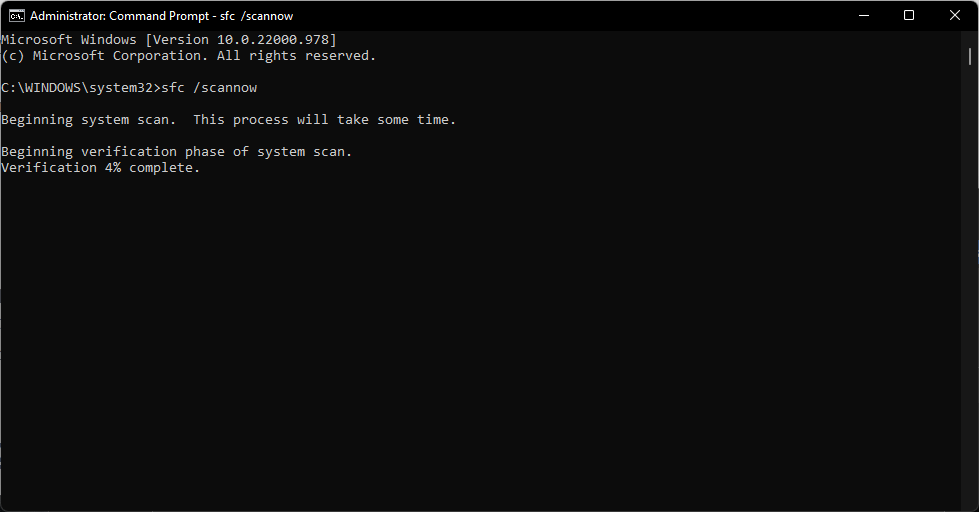
2. გადატვირთეთ File Explorer
- დაჭერა Ctrl + ცვლა + ესკ გასახსნელად Პროცესების ადმინისტრატორი.
- იპოვნეთ Windows Explorer სიაში. დააწკაპუნეთ მასზე მარჯვენა ღილაკით და აირჩიეთ Რესტარტი მენიუდან.
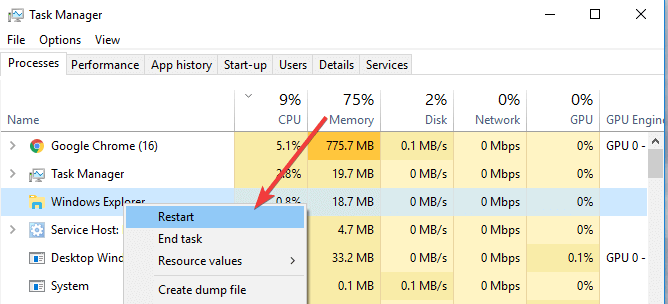
- დაელოდეთ რამდენიმე წამს File Explorer-ის გადატვირთვას.
3. გაუშვით ვირუსის სკანირება
- დააჭირეთ ძიება ხატი, ტიპი Windows უსაფრთხოება, და დააწკაპუნეთ გახსენით.

- Დააკლიკეთ დაცვა ვირუსებისა და საფრთხეებისგან, შემდეგ დააწკაპუნეთ სწრაფი სკანირება.
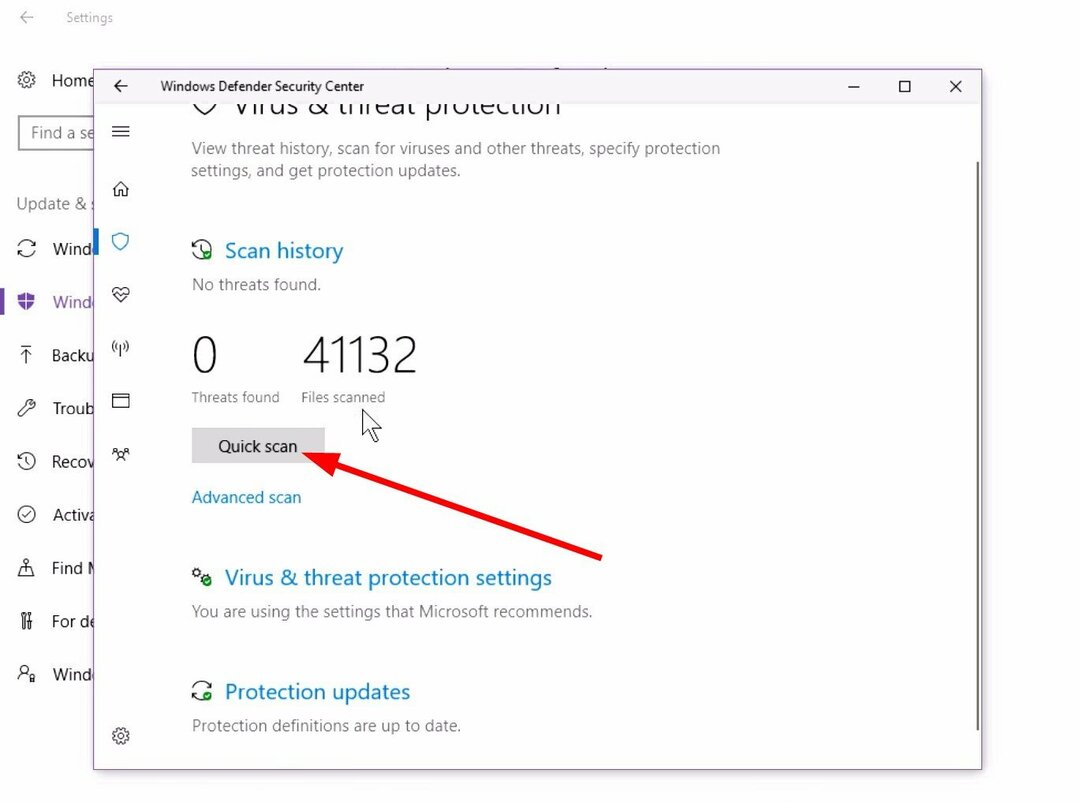
- თუ გსურთ შეასრულოთ ყოვლისმომცველი სკანირება, დააწკაპუნეთ სკანირების პარამეტრები, შემდეგ აირჩიეთ სრული სკანირება და დააწკაპუნეთ სკანირება ახლავე.

4. შეამოწმეთ Windows განახლებები
- დაჭერა ფანჯრები გასაღები + მე გასახსნელად პარამეტრების აპი.

- ახლა გადადით განახლება და უსაფრთხოება განყოფილება.

- დააწკაპუნეთ Შეამოწმოთ განახლებები ღილაკი.

5. წაშალეთ Windows-ის ბოლო განახლებები
- დაჭერა ფანჯრები გასაღები + მე გასახსნელად პარამეტრების აპი.

- ახლა გადადით განახლება და უსაფრთხოება განყოფილება.

- ახლა დააწკაპუნეთ განახლების ისტორიის ნახვა მარცხენა პანელში.
- გამოჩნდება ბოლო განახლებების სია. Დააკლიკეთ განახლებების დეინსტალაცია.
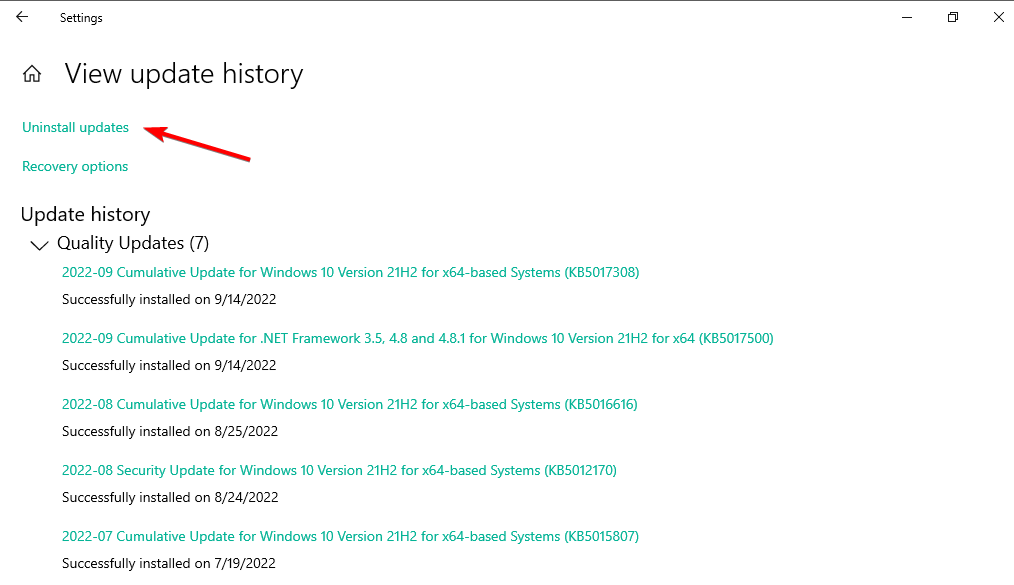
- ახლა თქვენ უნდა ნახოთ დაინსტალირებული განახლებების სია. ორჯერ დააწკაპუნეთ განახლებაზე მის მოსაშორებლად.
- KB5026435: ეს სასურველი ყუთი დაბრუნდა თქვენს Windows 10-ზე
- რა არის SDXHelper.exe და როგორ გამორთოთ იგი
- 0x800710e0: ოპერატორმა უარყო მოთხოვნა [შესწორება]
- Windows 10-ში ქსელური დისკის რუქის 4 გზა
6. შეასრულეთ სუფთა ჩექმა
- დააჭირეთ ფანჯრები + რ გასაღებები გასახსნელად გაიქეცი ბრძანება.
- ტიპი msconfig დიალოგურ ფანჯარაში და დააჭირეთ შედი.

- ნავიგაცია სერვისები ჩანართი, მონიშნეთ ყუთი გვერდით ყველა Microsoft სერვისის დამალვა, შემდეგ აირჩიეთ Ყველას გაუქმება ღილაკი.

- გადადით Დაწყება ჩანართი და დააწკაპუნეთ გახსენით Პროცესების ადმინისტრატორი.
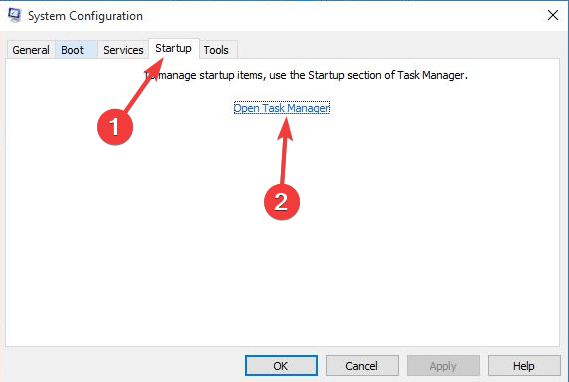
- ახლა გამოჩნდება ყველა გაშვების აპლიკაციის სია. აირჩიეთ სიის პირველი ჩანაწერი, დააწკაპუნეთ მასზე მარჯვენა ღილაკით და მენიუდან აირჩიეთ გამორთვა. გაიმეორეთ ეს ნაბიჯი სიის ყველა ჩანაწერისთვის.
- დასრულების შემდეგ, დახურეთ სამუშაო მენეჯერი, დაბრუნდით Სისტემის კონფიგურაცია ფანჯარა და დააწკაპუნეთ მიმართეთ და კარგი ცვლილებების შესანახად.
7. შეასრულეთ სისტემის აღდგენა
- დააჭირეთ ფანჯრები გასაღები, ტიპი სისტემის აღდგენადა აირჩიეთ შექმენით აღდგენის წერტილი.

- დააწკაპუნეთ სისტემის აღდგენის ღილაკი.
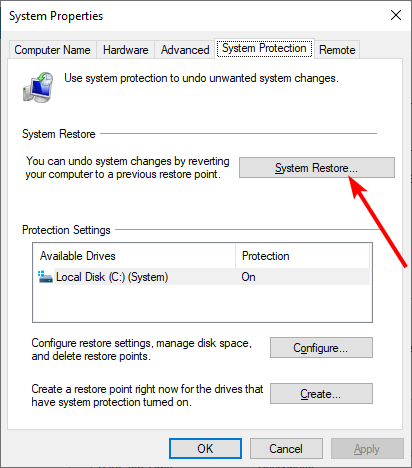
- შემდეგ დააწკაპუნეთ შემდეგი.
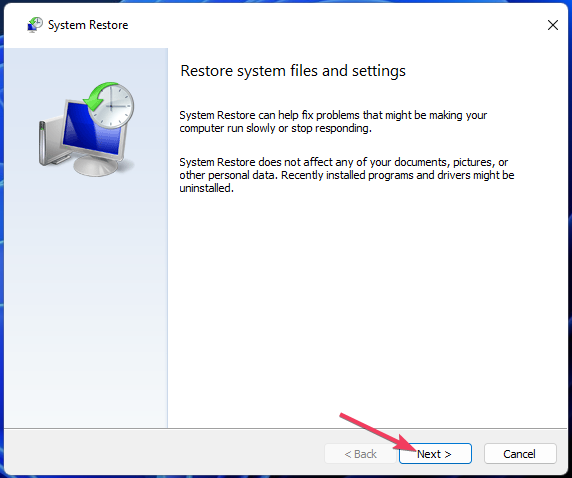
- აირჩიეთ აღდგენის წერტილი, რომელიც შეიქმნა პრობლემის წინაშე და დააწკაპუნეთ შემდეგი.
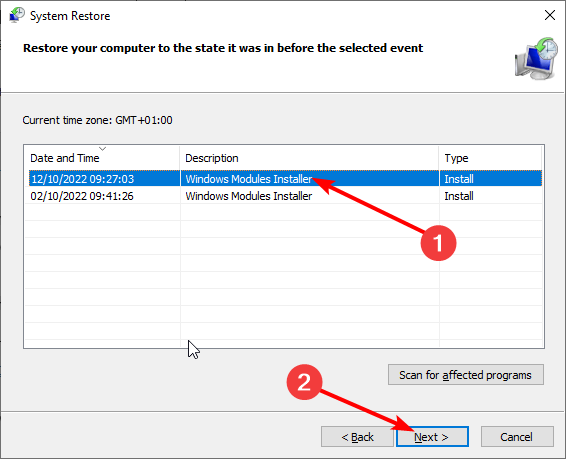
- შემდეგი, დააწკაპუნეთ დასრულება.

იმედია, ერთ-ერთი ამ გადაწყვეტილებიდან დაეხმარა თქვენი მარჯვენა დაწკაპუნებით მენიუს აღდგენას, თუ ის სწრაფად გაქრება თქვენს Windows 10-ში. თუ თქვენი მარჯვენა დაწკაპუნებით მენიუ სწრაფად ქრება Windows 11-ში, იგივე ნაბიჯები ვრცელდება.
გაარკვიე, როგორ შეგიძლია შეცვალეთ მარჯვენა ღილაკით მენიუ თქვენს Windows 10-ში და დაამატეთ ფუნქციონირება კიდევ რამდენიმე ბრძანებით.
არ დაგავიწყდეთ დატოვოთ თქვენი გამოხმაურება ქვემოთ ნებისმიერ საკითხზე, რომელიც შეიძლება შეგხვდეთ ამ თემაზე.
ჯერ კიდევ გაქვთ პრობლემები? გაასწორეთ ისინი ამ ხელსაწყოთი:
სპონსორირებული
თუ ზემოხსენებულმა რჩევებმა არ გადაჭრა თქვენი პრობლემა, თქვენს კომპიუტერს შეიძლება ჰქონდეს უფრო ღრმა Windows პრობლემები. Ჩვენ გირჩევთ ამ კომპიუტერის სარემონტო ხელსაწყოს ჩამოტვირთვა (შეფასებულია მშვენივრად TrustPilot.com-ზე), რათა მათ მარტივად მივმართოთ. ინსტალაციის შემდეგ უბრალოდ დააწკაპუნეთ სკანირების დაწყება ღილაკს და შემდეგ დააჭირე შეკეთება ყველა.